電腦玩物最新文章●變形金剛 3 電影上映前推出免費iPhone、iPad 2擴增實境遊戲下載 |
| 變形金剛 3 電影上映前推出免費iPhone、iPad 2擴增實境遊戲下載 Posted: 22 Jun 2011 05:57 AM PDT 電影「變形金剛 3(TRANSFORMERS 3: DARK OF THE MOON)」即將於月底上映,相信已經被很多人列為暑期必看的電影之一了吧?我自己對變形金剛其實沒有特別的喜好,不過今天看到派拉蒙電影公司為變形金剛 3推出的iPhone、iPad 2遊戲,還是覺得滿有趣的,原來App也可以當做一個有趣的宣傳噱頭。(即使App本身做得實在不怎麼樣XD) 有興趣的朋友,上App Store搜尋「Transformers 3: Defend the Earth(變形金剛 3:地球保衛戰)」,就可以免費下載這款支援iPhone與iPad 2的遊戲! 至於為什麼特別指定iPad 2呢?因為這款遊戲必須動用到你的相機鏡頭,包含你必須找到指定的變形金剛 3海報來認證,以及有一個360度擴增實境(AR)的射擊遊戲。
老實說,「TRANSFORMERS 3: DEFEND THE EARTH(變形金剛 3:地球保衛戰)」這款遊戲App做得普普通通,而且同樣手法前幾部電影似乎也有玩過,但對於影迷來說,應該還是會想玩玩看。 下載App後,你必須點擊首頁的〔Unlock Experience〕來解鎖整個遊戲。但是解鎖方法,是找到「美國戲院」最新公開的「變形金剛 3」海報,到戲院的海報前用鏡頭對準海報掃描(Scan)!! 問題是台灣和國外朋友哪裡找得到美國戲院牆上的實體海報!?幸好,已經有高手找到可以直接對著它掃描解鎖的網路圖片,來源是「TRANSFORMERS 3: DEFEND THE EARTH 啟動教學」這篇文章,各位有興趣的朋友則可以直接到下面這個圖片連結:「圖片連結」,對著網頁中的海報圖片Scan解鎖即可。
記得,Scan時就是把十字準心對準海報中心,但可能iPhone、iPad要拿遠一點,讓畫面中的框框「包住」整個海報。總之,請大家有耐心的試試看(這樣應該聽懂我的意思了吧~亦即不是那麼好認證成功啦!) 但是如果認證成功,就會像我下面「終於試出來」的圖片那樣,變形金剛會跳出海報,開始來一場大戰(這裡似乎需要iPhone的陀螺儀等功能,所以iPad 2上無法正常遊戲)。
不過還有另外一個比較有趣的遊戲,解鎖成功後,回到主畫面,這次請選擇〔Play Game〕。
然後就會進入一個360度環場的擴增實境場景,以你目前四周的環境當做戰場,會有很多飛機啦之類的敵人在四週飛來飛去,你就拿著裝置轉圈圈到處射擊即可。
遊戲還有積分制度,你可以和全世界的玩家比賽(但我想除了影迷嘗鮮一下之外,應該沒有人真的想拿這款遊戲練功),也可以把自己的積分分享到Facebook。 總之,雖然TRANSFORMERS 3: DEFEND THE EARTH(變形金剛 3:地球保衛戰)遊戲本身很普通,但作為一款電影宣傳App,還是值得影片下載來體驗一下,營造看電影前的氣氛,反正,是免費的嘛! |
| WikiLook 維基百科知識家,隨手查中文wikipedia專有名詞解釋 Posted: 22 Jun 2011 01:42 AM PDT 今天本來我是想要介紹Google Chrome上的「WikiPreview 」和「Wikipedia Quick Hints」,它們都可以在瀏覽維基百科時用氣泡框查看連結的內容摘要,而不用打開新網頁。試用了一下覺得還OK,於是轉而想要找找Firefox有沒有類似套件,結果一找之下發現了這款「WikiLook」,功能強大好幾倍,能夠在「任何網頁中」查詢中英文單字或連結,用浮動說明框顯示中文維基百科的詞條解釋,效果好,速度快,用了之後立刻愛上。 所以今日主題就轉而變成推薦Firefox上的這款「WikiLook」了。後來我有回去Google Chrome中找找看有無類似套件,但目前尚未發現,歡迎Chrome用戶們可以留言推薦。 而如果你問我為什麼不使用像是「Apture」這種包山包海、什麼都能查詢的套件,還同時有Firefox、Chrome版本?因為用過那類套件一段時間後,我發現還是幾乎都在查維基百科,所以像是WikiLook這樣專注於維基百科查詢的工具對我就更有效率,更何況WikiLook的搜索顯示速度非常的快。
WikiLook當然可以相容於最新推出的「Firefox 5.0」,直接安裝後重新啟動Firefox瀏覽器即可。 接著先別急著使用,我們要來做一個簡單的設定讓它更好用:也就是要讓WikiLook支援使用「中文維基百科」來查詢網路上看到的詞彙! 這時候我們應該會在狀態列看到WikiLook的圖示,在其上點擊右鍵就能進入套件設定。或者,也可以在附加元件清單頁面的「選項」處進入設定。
看起來很複雜的設定介面嗎?沒關係,對一般用戶來說那些東西都不需要理會,我們只要看到下圖中紅圈框起來的地方,把原本是英文版維基百科網址的地方,換成中文版維基百科網址即可:
好啦!做好上述替換網址的設定後,其他都可以當做浮雲一樣不予理會。 接著我們來到任何一個網頁,例如電腦玩物中某篇充滿高深名詞的文章,這時候你發現:「咦?iPad?iPad是什麼?一定愛配溫開水嗎?」,於是你把這個諱莫如深的詞彙給圈起來,按住鍵盤上的〔Ctrl〕,接著用滑鼠右鍵點擊它! 神奇的事情發生了!這時候立刻彈出了一個說明框,告訴你到底什麼是iPad。
如果你發現連這篇文情並茂的說明都還是無法解答你的疑惑,甚至說明中那些不斷出現的新詞彙把你再度引入了知識的迷宮!?別擔心,這時候你可以繼續按住〔Ctrl〕,然後用滑鼠右鍵點擊那些詞彙連結。 這時候更神奇的事情發生了!因為說明框上又跳出了一個說明框,說明框上又跳出了一個說明框(這裡絕非打瞌睡時的重複貼上),不管你有多少疑惑,都可以繼續查詢下去。 並且,都不會離開原始頁面,也不會打開任何新網頁。
甚至,我們還可以用滑鼠左鍵按住說明框後拖曳,把說明框拖到比較不礙眼的地方慢慢看。
WikiLook提供了非常棒的維基百科查詢方式,而且支援中文!對於求知若渴的你與我來說,我們可以透過這個簡便的查詢工具,快速查詢網頁上很多詞彙的意義、解釋、歷史說明,從而在閱讀一篇網頁文章時挖掘更多的深度。 而對於平常就很頻繁搜尋維基百科的朋友來說,WikiLook將可以大量節省查詢時間,增加閱讀的效率與順暢度,因為不用在很多網頁間跳來跳去了。 |
| You are subscribed to email updates from 電腦玩物 To stop receiving these emails, you may unsubscribe now. | Email delivery powered by Google |
| Google Inc., 20 West Kinzie, Chicago IL USA 60610 | |



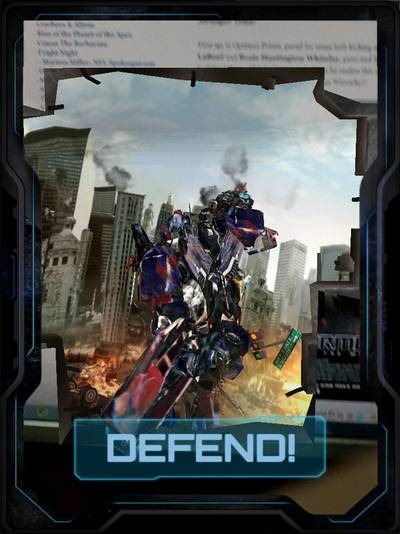





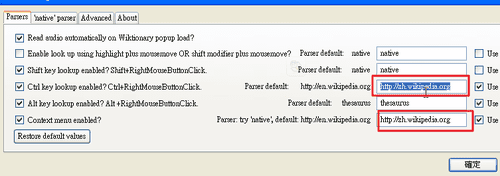


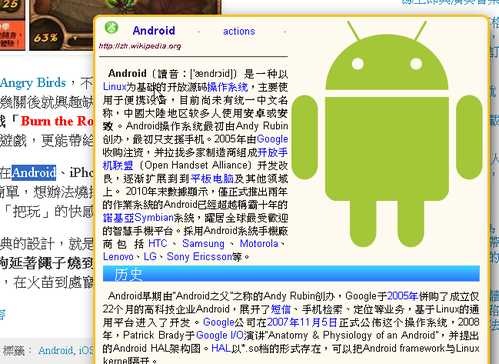

没有评论:
发表评论